编辑:小飞
2020-06-13 16:33:46
来源于:系统城
1. 扫描二维码随时看资讯
2. 请使用手机浏览器访问:
http://wap.xtcheng.cc/xtjc/27979.html
手机查看
Win10是现在十分热门的系统,因此很多用户都喜欢它,最近就有不少的小伙伴们反馈自己的电脑老是遇到更新失败的问题,首先要想知解决win10更新失败的问题原因,就得先知道win10更新失败的具体原因是什么,其实出现更新失败的原因有很多,比如老一些的电脑因为驱动不兼容,也会出现更新失败。另外网络异常或者软件冲突,也可能会导致更新失败,最后还可能是DNS问题,导致的更新失败。下面,就让小编来为大家详细介绍下关于win10更新失败没有网络解决方法。
详细步骤如下:
1、按下“win+i”打开windows设置,点击“更新和安全”。
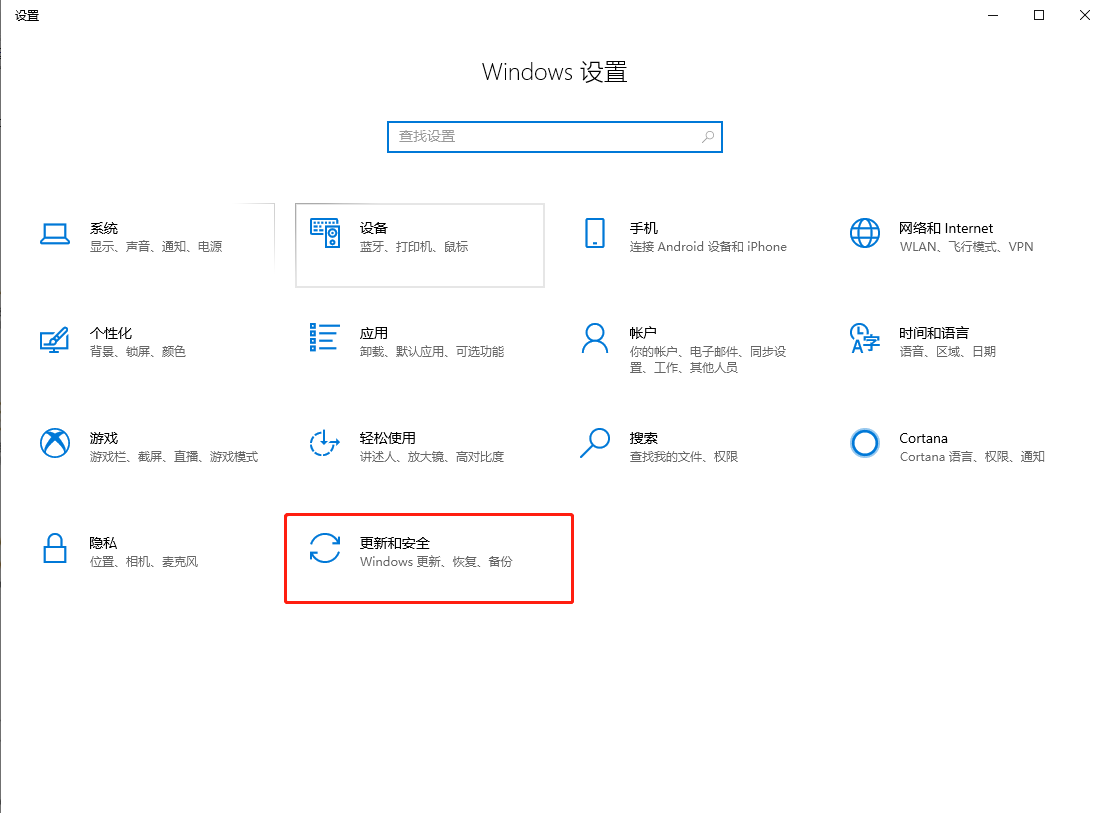
2、点击左侧“恢复”在右侧选择“重置此电脑”下的“开始”。
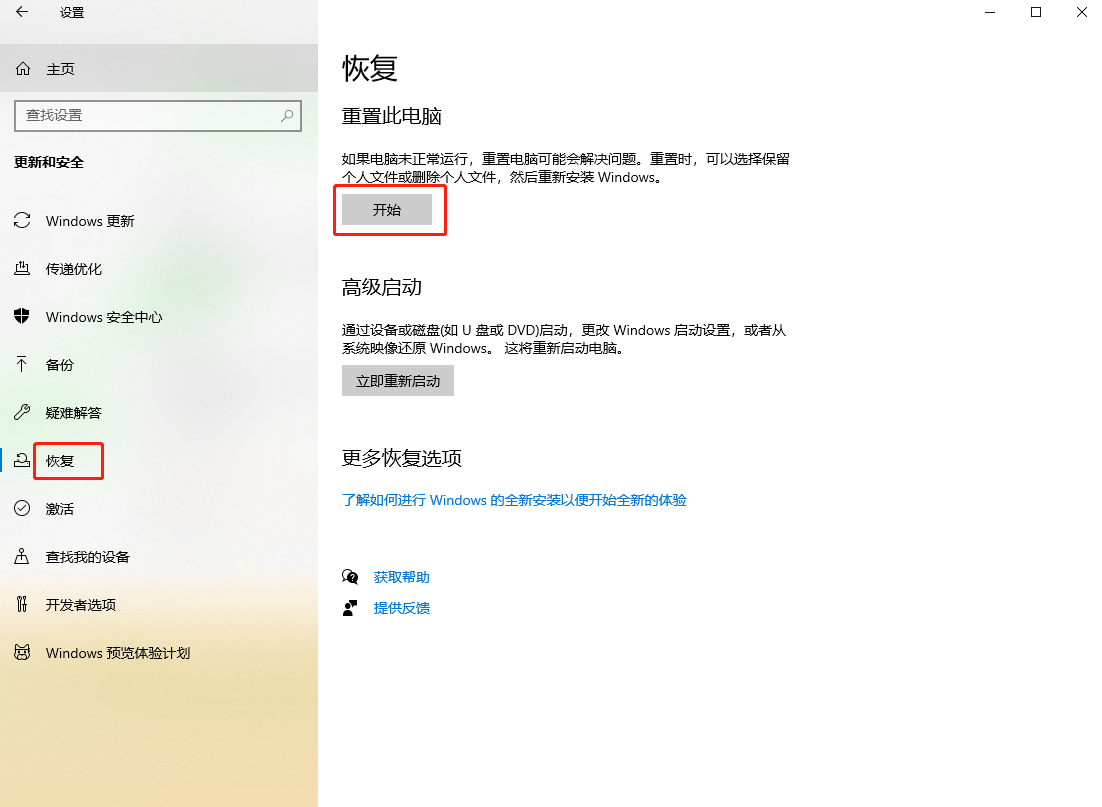
3、在对话框中点击“保留我的文件”。
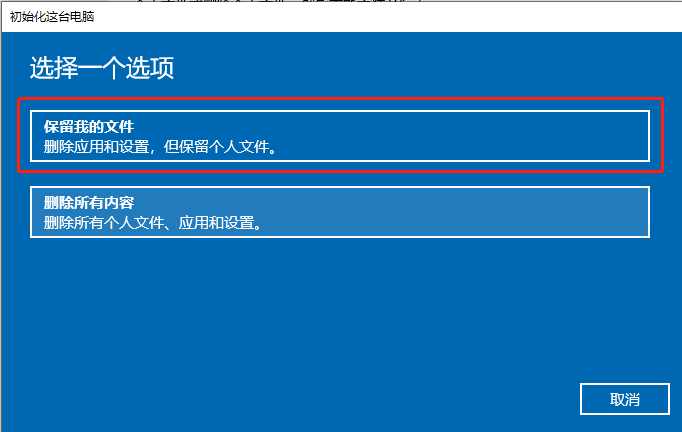
4、准备好后点击“重置”。
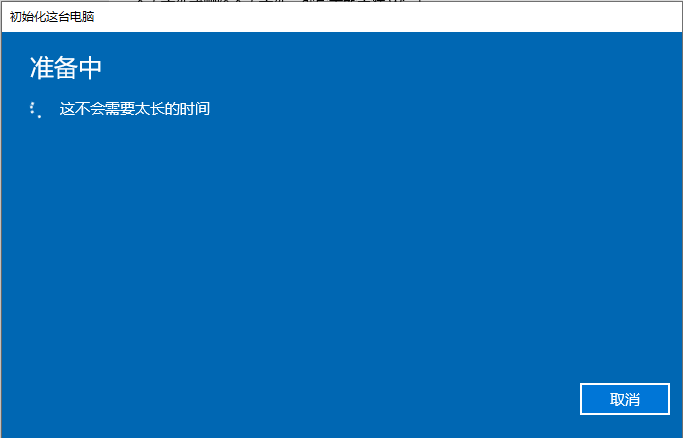
5、重置后点击开始选择“设备管理器”。
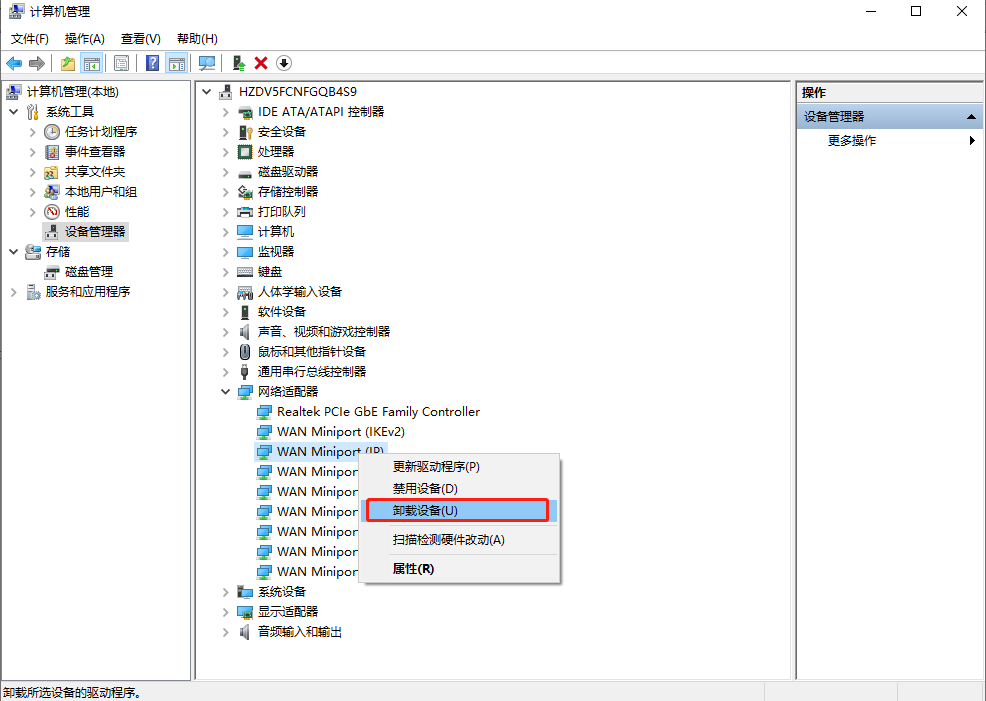
6、下拉选择“网络适配器”,点击“WAN Miniprot(IP)”右击选择“卸载设备”。

7、在弹窗中点击“卸载”即可。
以上操作步骤就是win10更新失败没有网络解决方法,如果以后用户也遇到这样的问题,不妨按照教程去解决操作吧,希望这个教程对大家有所帮助。

微软推出的Windows系统基本是要收费的,用户需要通过激活才能正常使用。Win8系统下,有用户查看了计算机属性,提示你的windows许可证即将过期,你需要从电脑设置中激活windows。

我们可以手动操作让软件可以开机自启动,只要找到启动项文件夹将快捷方式复制进去便可以了。阅读下文了解Win10系统设置某软件为开机启动的方法。

酷狗音乐音乐拥有海量的音乐资源,受到了很多网友的喜欢。当然,一些朋友在使用酷狗音乐的时候,也是会碰到各种各样的问题。当碰到解决不了问题的时候,我们可以联系酷狗音乐

Win10怎么合并磁盘分区?在首次安装系统时我们需要对硬盘进行分区,但是在系统正常使用时也是可以对硬盘进行合并等操作的,下面就教大家Win10怎么合并磁盘分区。